
【音楽制作】アーティスト向けツールの活用②「Apple Music for Artists」
引き続き、配信ストア等に用意されているアーティスト向けツールの登録や活用等について、記載していきます。
今回は「Apple Music for Artists」に関する投稿です。
ちなみに前回の記事はコチラです。↓
「Apple Music for Artists」への登録
「Apple Music for Artists」はApple Musicで提供されているアーティスト向けツールです。
登録する際のアカウントには、Apple IDを使用します。
まず、やることは「Apple Music for Artists」にサインインして、自分のアーティスト名を検索することです。検索してアーティスト名がHitしたら、当該ツール使用の登録申請ができます。
登録方法の具体的な手順は以下に詳しく書かれています。
上記は「TuneCore Japan」の記事ですが、その中に書かれているように、利用している流通会社(ディストリビューションサービス)の選択において、「TuneCore Japan」を選択することができます。
すると、「TuneCore Japan」のアカウントと連携する形をとるのですが、”かなりスムーズに「Apple Music for Artists」を利用開始できるでしょう。”という風に記載されています。
それで、登録申請から承認されるまでの期間ですが、私の場合は9日ほどかかりました。この期間は、上記記事と比較しても、バラツキがありそうです。
「Apple Music for Artists」の活用
さて、「Apple Music for Artists」の承認が済んで、使えるようになると、主に以下のことができます。
①Apple Music内のアーティスト画像の設定
②全曲または楽曲ごとの再生数やリスナー数等の閲覧・解析
③iTunes Storeでの楽曲購入数や音楽検索(Shazam)の回数等
④プロモーション・ツールの使用
①、④は補足説明を後述します。②、③はありがちな機能だと思うので、説明は省略します。
アーティスト画像の設定
「Apple Music for Artists」におけるアーティスト画像には、ガイドラインが定められており、審査もあります。
ガイドラインとして、例えば、眉と唇が決められた枠内に収まっているとか、色々と細かく規定されています。詳しくは、以下のページが参考になると思います。
プロモーション・ツールの使用
このツールを使って、アーティストや楽曲のプロモーション用の画像や動画を作成したり、リンク・ページ(Linkfire)を作ったりすることが出来ます。
画像等はレイアウト(縦長、横長、正方形)、背景の色、といったものを選択して作れます。
自分で作った画像(青色系、正方形)はこんな感じです。
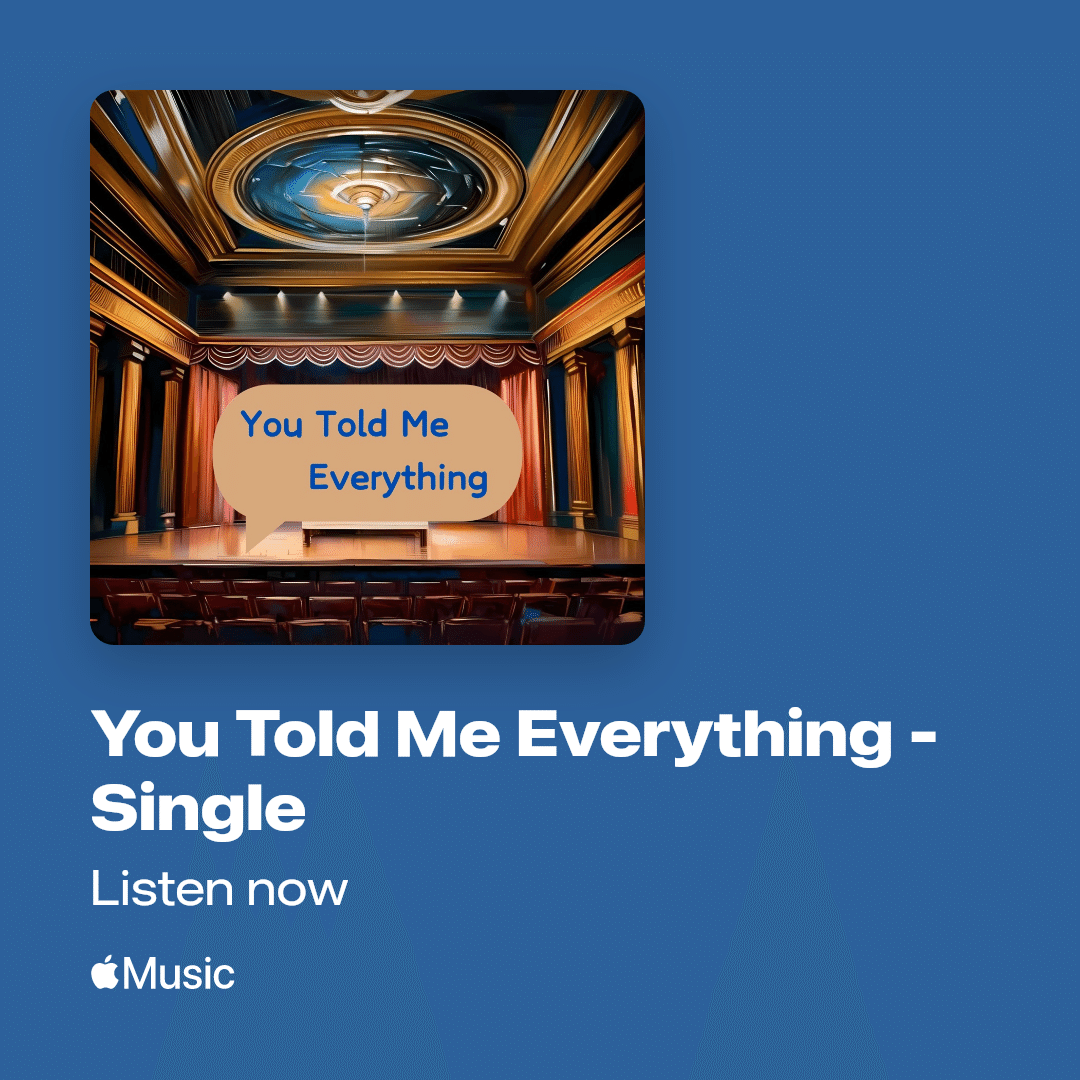
また、Linkfireのページも埋め込んでおきます。
というわけで、今回は「Apple Music for Artist」の登録と活用に関する記事でした。
次回は「Deezer for Creators」について投稿予定です。
この記事が気に入ったらサポートをしてみませんか?
